如何在文档中让一个图片叠加在另一个图片上。
如何在文档中实现图片层叠效果?
1、 在wps文档的工具栏上点击【插入】选项。
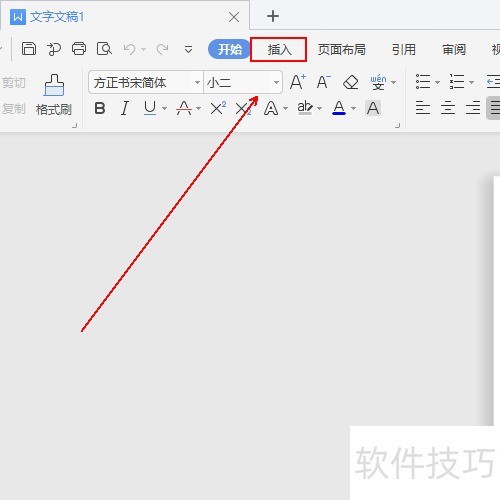
2、 在【插入】工具列表中单击【图片】选项。
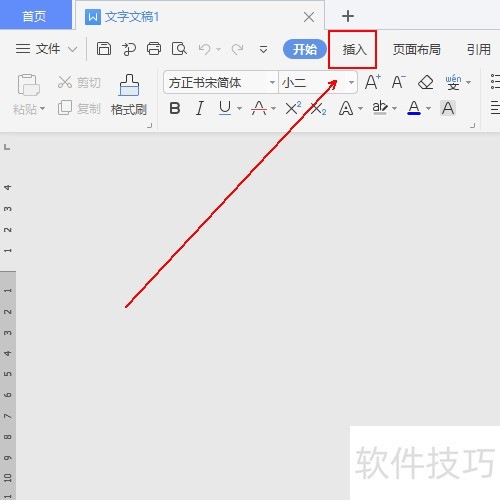
3、 在弹出的菜单列表中单击【本地图片】选项。
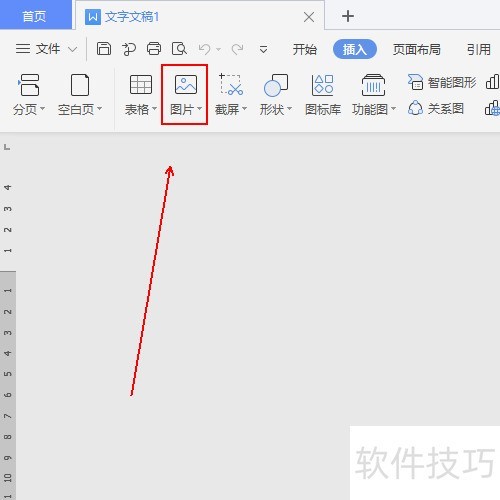
4、 点击文档上方的工具【图片工具】选项。

5、 依次插入两张图片,如图所示。
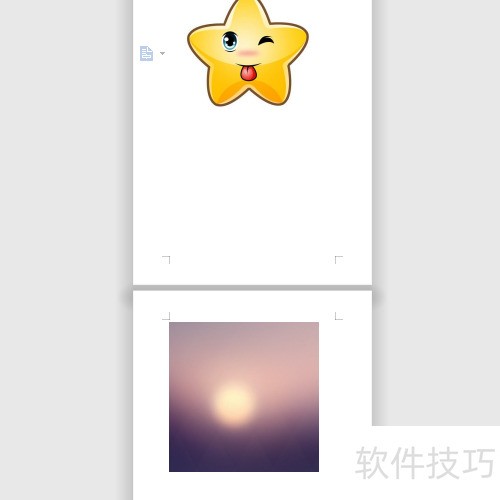
6、 通过图片上的白色小色块调节图片的大小
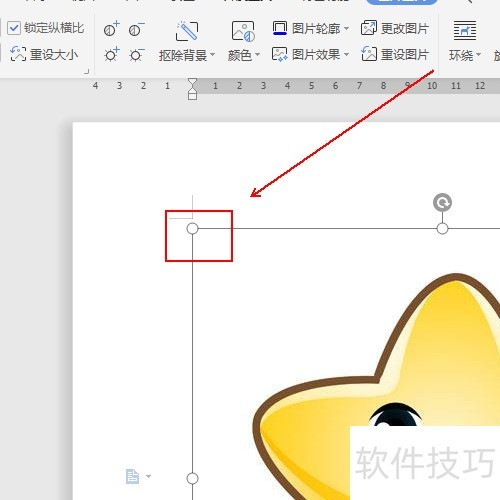
7、 点击一种一个图片在其右侧弹出的工具栏上依次点选【布局选项】-【浮于文字上方】选项
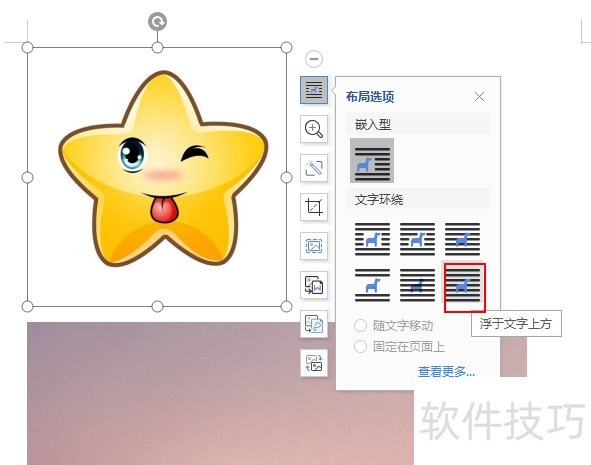
8、 在上方的工具栏上依次单击【图片工具】-【抠除背景】选项。
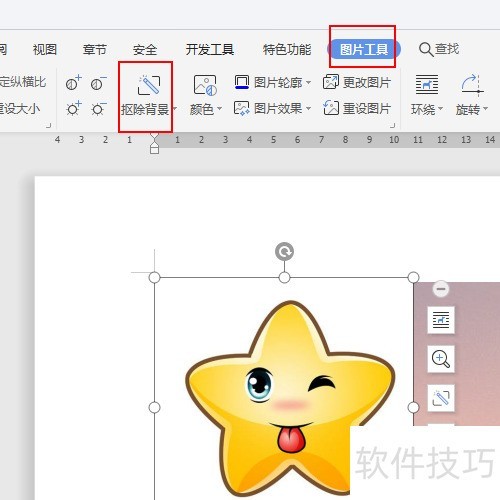
9、 在弹出的菜单列表中单击【智能抠除背景】
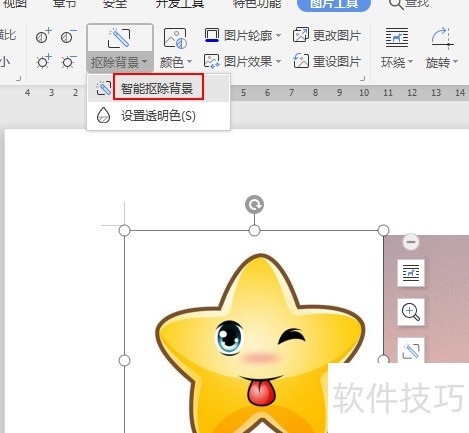
10、 在智能抠除背景中依次点击【基础抠图】和需要扣除的部分
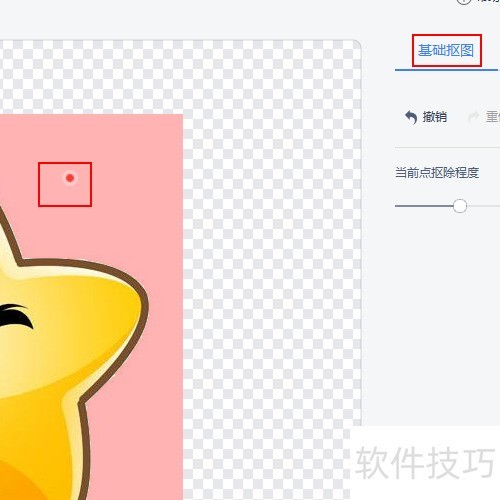
11、 点击下方的【完成抠图】选项。
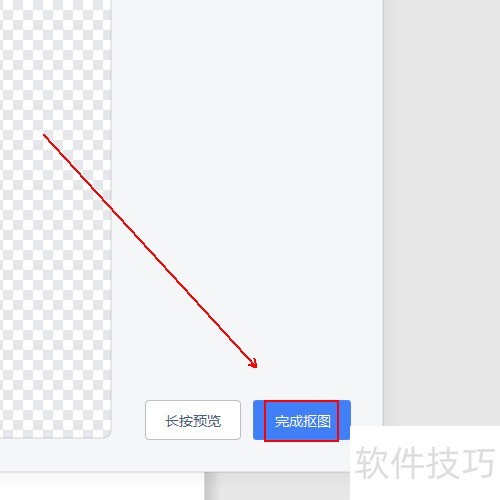
文章标题:如何在文档中让一个图片叠加在另一个图片上。
文章链接://www.hpwebtech.com/jiqiao/212053.html
为给用户提供更多有价值信息,ZOL下载站整理发布,如果有侵权请联系删除,转载请保留出处。
- 上一问:如何使用永中 Office为PPT加入国风元素?
- 下一问:文档怎么去掉下划线
其他类似技巧
- 2025-01-03 09:45:01如何在演示文档中给文字增加拼音注释
- 2024-12-26 09:49:01文档中如何把两行文字排成一行?
- 2024-12-22 15:15:02如何让网址复制到文档中时变为超链接
- 2024-12-20 11:12:02办公软件软件哪个好 最热办公软件软件排行榜
- 2024-12-04 08:53:01如何去除文档中的波浪线
- 2024-11-26 18:16:02如何设置文档的文字行距固定值为3厘米
- 2024-11-18 07:36:01如何设置文档的文字行距固定值为5.7厘米
- 2024-11-09 18:18:02如何给文档每一行添加上行号?自定义添加行号
- 2024-10-17 08:23:03如何突出显示文档中的相同内容?
- 2024-10-16 07:44:02如何使用永中Office为文档编制目录?
Microsoft Office365软件简介
Microsoft 365(Office365)个人版是微软公司推出的跨平台办公软件。Microsoft 365(Office365)是分为家庭版和个人版的,本页面介绍的是个人版本,个人版适合于个人使用,支持一台电脑或者其他一部设备使用,局限性比较大,但是包含的功能确实不少,Word、Excel、PowerPoint、Outlook 和 OneNote统统在内。zol提供Microsoft... 详细介绍»









